我们打开电脑的时候,有时候想要输入密码等,总是忘记打开小键盘。有时心情烦躁就会感觉很不好。那我们可以设置win10启动即打开小键盘。来看看怎么进行这个设置吧!
win10启动时默认小键盘打开解决方法:
1.键盘点击win+R,打开运行。
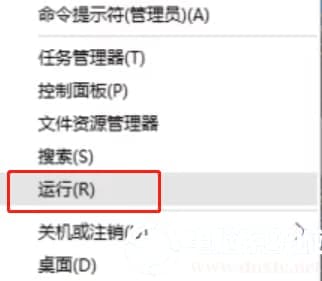
2.在“运行”里输入“regedit”。
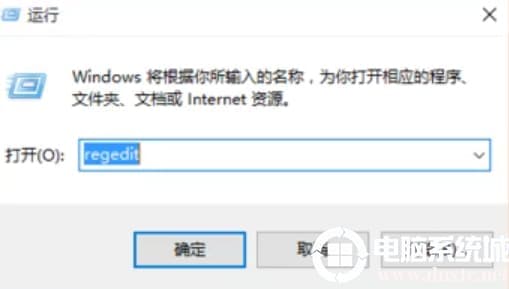
3.打开注册表,找到HKEY_USERS。
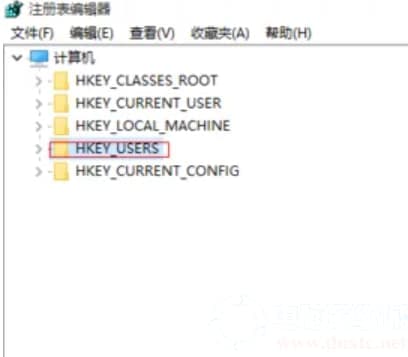
4.在页面内依次选择DEFAULT—Control PanelKeyboard。
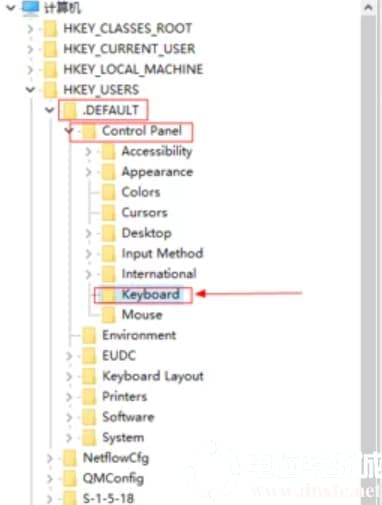
5.右击InitialKeyboardIndicators,点击修改。
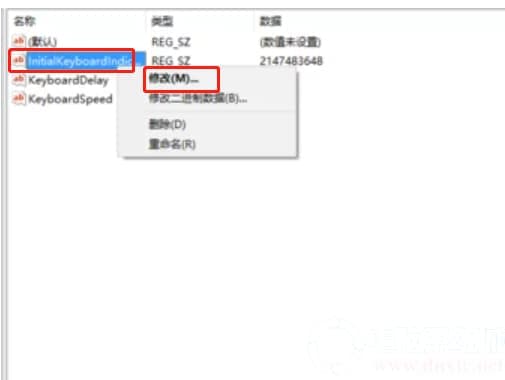
6.将键值改为80000002即可。
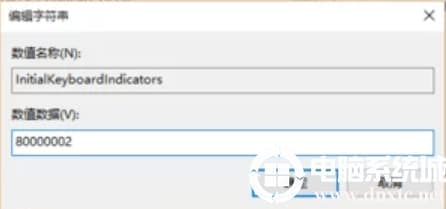
再次重启电脑,就会发现小键盘已经默认打开了。关注电脑系统城,带你解锁更多电脑知识。
分享到:
评论留言